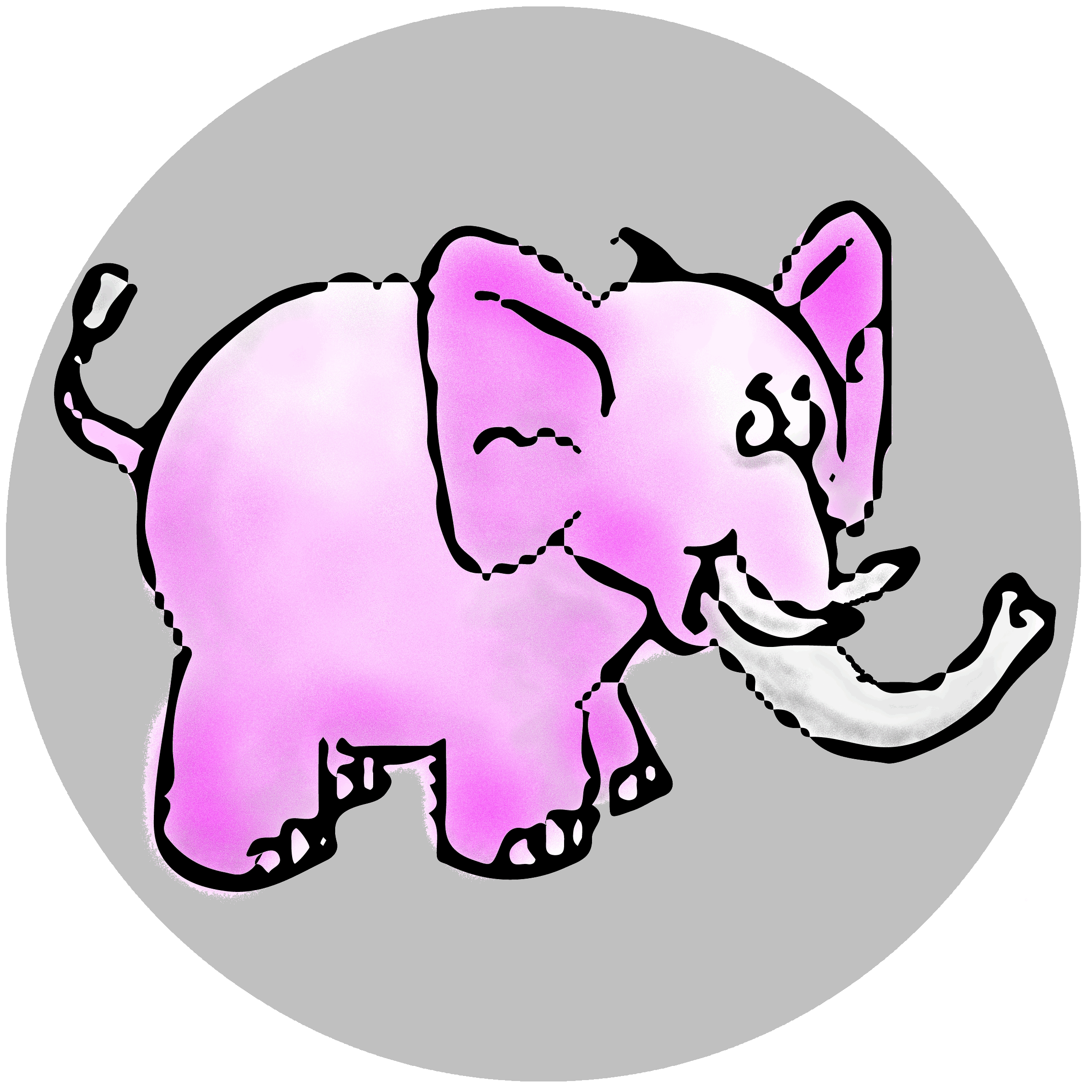Installationsanleitung für MS WINDOWS
Hier findest Du die Schritt für Schritt WINDOWS Installationsanleitung – diese muss nur einmalig ausgeführt werden. Am Ende wird noch ein Favorit erzeugt, der Dir beim erneuten Start die Verbindung erleichtert.
-
Starte die Installation

Taste „Weiter >“ betätigen -
Lizenzabkommen bestätigen

Evtl. in der Liste ganz nach unten scrollen, damit die „Weiter > – Taste“ aktiviert wird. Haken setzten bei „Ich akzeptiere das Lizenzabkommen“ und Taste „Weiter >“ betätigen -
Installation für alle Benutzer anlegen

Taste „Weiter >“ betätigen -
Installationspfad (keine Änderungen vornehmen)

Keine Änderungen vornehmen und Taste „Weiter >“ betätigen -
Overwolf Overlay nicht installieren – wird nicht benötigt

Dieses AddOn wird nicht benötigt – Taste „Installieren“ betätigen -
TS3-Installation wird Fertig gestellt

Taste „Fertig stellen“ betätigen.
Die Installation wird nun abgeschlossen und der Client wird ausgeführt.
Erster Start TS3 Client
-
Der erste Startscreen sollte nun wie nachfolgend aussehen.

Evtl. in der Liste ganz nach unten scrollen, damit die „Ich akzeptiere – Taste“ aktiviert wird. Jetzt Taste „Ich akzeptiere“ betätigen.
Infofenster – Sachen in die Cloud zu speichern

Taste „Continue“ betätigen.
Ggf. alle nachfolgenden Assistenten welche noch kommen „Abbrechen„, „Überspringen“ oder „Weiter ohne Login“ betätigen (siehe nachfolgend).
Abbrechen betätigen

Weiter ohne Login betätigen, es wird kein „myTeamSpeak Konto“ benötigt!!!
Am Ende sollte der TS3 – Client dann so aussehen…

Einrichtung Favoriten
-
Gehe im Menü auf „Favoriten“ >> „Favoriten verwalten“

Arbeite nun die Punkte 1 bis 4 ab.
-
Zu Punkt 1 – Betätige die Schaltfläche/ den Button: „Neuer Favorit„
-
Zu Punkt 2
Bookmark Name:
Ein frei vergebener Name (individuell), den Du dann betätigen kannst, um die Verbindung zum Server herstellen zu können.
Eingabe: SIEMENS TS3-ServerNickname:
Dein Name, mit dem Du im Server dann zu sehen bist.
Beispiel: Roland_Sch oder Paul_MaiServer Nickname oder Adresse:
Der wichtigste Eintrag! Hier musst Du kersbach.spdns.eu eintragen, ansonsten kann keine Verbindung aufgebaut werden. -
Zu Punkt 3 – Betätige die Schaltfläche/ den Button: „Anwenden„
-
Zu Punkt 4 – Betätige die Schaltfläche/ den Button: „OK„